SolidWorks 2014安装步骤
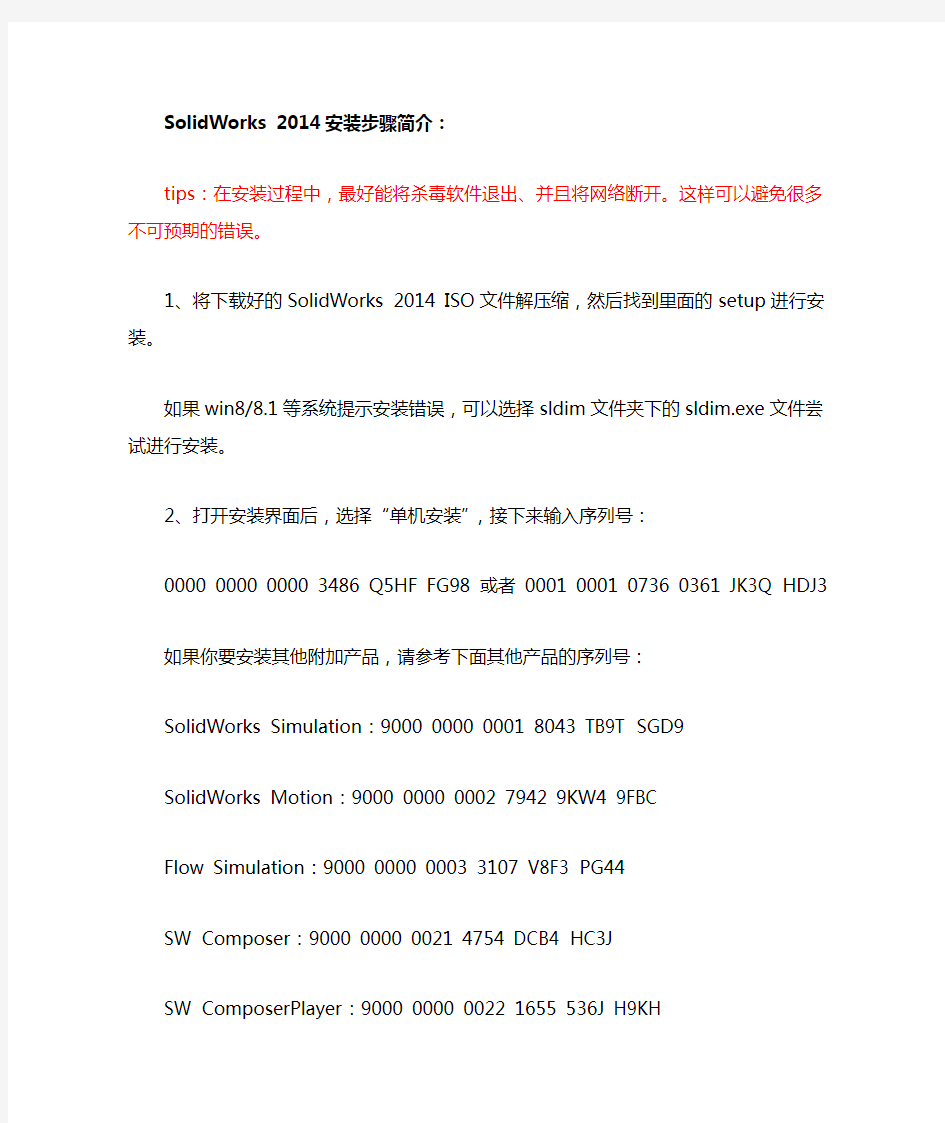
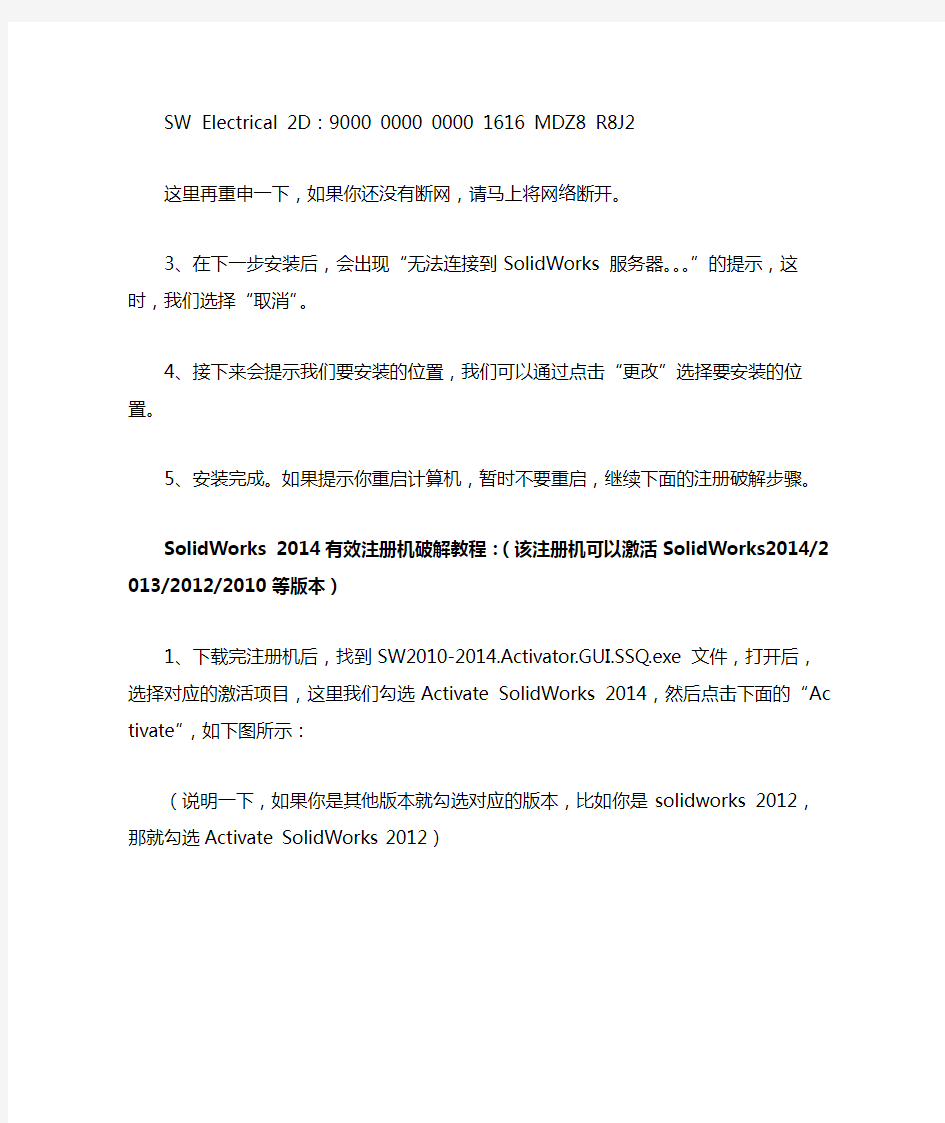
SolidWorks 2014安装步骤简介:
tips:在安装过程中,最好能将杀毒软件退出、并且将网络断开。这样可以避免很多不可预期的错误。
1、将下载好的SolidWorks 2014 ISO文件解压缩,然后找到里面的setup进行安装。
如果win8/8.1等系统提示安装错误,可以选择sldim文件夹下的sldim.exe文件尝试进行安装。
2、打开安装界面后,选择“单机安装”,接下来输入序列号:
0000 0000 0000 3486 Q5HF FG98 或者0001 0001 0736 0361 JK3Q HDJ3 如果你要安装其他附加产品,请参考下面其他产品的序列号:
SolidWorks Simulation:9000 0000 0001 8043 TB9T SGD9
SolidWorks Motion:9000 0000 0002 7942 9KW4 9FBC
Flow Simulation:9000 0000 0003 3107 V8F3 PG44
SW Composer:9000 0000 0021 4754 DCB4 HC3J
SW ComposerPlayer:9000 0000 0022 1655 536J H9KH
SW Electrical 2D:9000 0000 0000 1616 MDZ8 R8J2
这里再重申一下,如果你还没有断网,请马上将网络断开。
3、在下一步安装后,会出现“无法连接到SolidWorks 服务器。。。”的提示,这时,我们选择“取消”。
4、接下来会提示我们要安装的位置,我们可以通过点击“更改”选择要安装的位置。
5、安装完成。如果提示你重启计算机,暂时不要重启,继续下面的注册破解步骤。
SolidWorks 2014有效注册机破解教程:(该注册机可以激活SolidWorks2014/2 013/2012/2010等版本)
1、下载完注册机后,找到SW2010-2014.Activator.GUI.SSQ.exe文件,打开后,选择对应的激活项目,这里我们勾选Activate SolidWorks 2014,然后点击下面的“Activa te”,如下图所示:
(说明一下,如果你是其他版本就勾选对应的版本,比如你是solidworks 2012,那就勾选Activate SolidWorks 2012)
2、当注册机弹出“All done!Enjoy”的提示时,就说明软件激活成功。
CAD2014安装步骤
Auto CAD2014是Autodesk 公司开发的一款自动计算机辅助设计软件,可以用于绘制,二维制图,和基本三维设计,通过CAD2014无需懂得编程,即可自动制图,因此它在全球广泛使用,可以用于土木建筑,装饰装潢,工业制图,工程制图,电子工业,服装加工等多方面领域。 CAD2014最大的改进就是新增了许多特性,例如新增了连接功能,这样有利于推动项目合作者协作,加快日常工作流程。同时CAD2014新增的实景地图功能,将您的设计理念运用到真实的环境,能让你更早更精确的感受到真实的设计效果,同时还新增了win8触屏操作,文件格式命行增强等等。 1,增强连接性,提高合作设计效率 在autocad 2014中集成有类似QQ一样的通讯工具,可以在设计时,通过网络交互的方式和项目合作者分享,提高开发速度。 2,支持Windows 8 不用担心Windows 8 是否支持Autocad, 最新的AutoCAD 2014 能够在Windows 8 中完美运行,并且增加了部分触屏特性。 3,动态地图,现实场景中建模 可以将您的设计与实景地图相结合,在现实场景中建模,更精确的预览设计效果。 4,新增文件选项卡 如同office tab 所实现的功能一样,AutoCAD 在2014版本中,增加此功能,更方便我们在不同设计中进行切换。 1、安装Autodesk AutoCAD 2014简体中文版 2、使用这些系列号666-69696969、667-98989898、400-45454545、066-66666666等等以及其它你能找到的能用的系列号。 3、产品密码为001F1 4、安装完成后,重启Autodesk产品 5、在激活前,需要这样做:(二选一) -断开网络(可以拔出网线或用防火墙断开),这一步只是为了避免在线检查。这时会告诉你需要联网,点击关闭并重新点击激活。 -点击激活,此时会在线检查,立即点击关闭,并重新点击激活。 6、选择“我已经从Autodesk取得激活码”。 7、在激活的界面上,启动XFORCE Keygen 32bits 或64bits 版本。 8、点击注册机界面上的Patch(即破解),此时会看到successfully patched(成功破解)。
2014CAD快捷键大全
CAD快捷键 L, *LINE 直线 ML, *MLINE 多线(创建多条平行线) PL, *PLINE 多段线 PE, *PEDIT 编辑多段线 SPL, *SPLINE 样条曲线 SPE, *SPLINEDIT 编辑样条曲线 XL, *XLINE 构造线(创建无限长的线) A, *ARC 圆弧 C, *CIRCLE 圆 DO, *DONUT 圆环 EL, *ELLIPSE 椭圆 PO, *POINT 点 DCE, *DIMCENTER 中心标记 POL, *POLYGON 正多边形 REC, *RECTANG 矩形 REA *全部图增长 REG, *REGION 面域 H, *BHATCH 图案填充 BH, *BHATCH 图案填充 -H, *HATCH HE, *HATCHEDIT 图案填充...(修改一个图案或渐变填充)SO, *SOLID 二维填充(创建实体填充的三角形和四边形)*revcloud 修订云线 *ellipse 椭圆弧 DI, *DIST 距离 ME, *MEASURE 定距等分 DIV, *DIVIDE 定数等分 DT, *TEXT 单行文字 T, *MTEXT 多行文字 -T, *-MTEXT 多行文字(命令行输入) MT, *MTEXT 多行文字 ED, *DDEDIT 编辑文字、标注文字、属性定义和特征控制框ST, *STYLE 文字样式 B, *BLOCK 创建块... -B, *-BLOCK 创建块...(命令行输入) I, *INSERT 插入块 -I, *-INSERT 插入块(命令行输入) W, *WBLOCK “写块”对话框(将对象或块写入新图形文件)
CAD2014快捷键大全
CAD2014快捷键大全 CTRL+A 编组 CTRL+B 捕捉 CTRL+C 复制 CTRL+D 坐标 CTRL+E 等轴测平面 CTRL+F 对象捕捉 CTRL+G 删格 CTRL+J CTRL+SHIFT+S 图形另存为 CTRL+K 超级链接 LCTRL+L 正交 CTRL+M 帮助 CTRL+N 新建 CTRL+O 打开 CTRL+P 打印 CTRL+Q 退出 CTRL+S 保存 CTRL+T 数字化仪 CTRL+U CTRL+F10 极轴 CTRL+V 粘贴 CTRL+W 对象跟踪 CTRL+X 剪切 CTRL+z 退回 CTRL+1 对象特性 CTRL+2 CAD设计中心 CTRL+6 数据源 CTRL+F6 切换当前窗口 CTRL+F8 运行部件 CTRL+D 坐标 CTRL+E 等轴测平面 CTRL+F 对象捕捉 CTRL+G 删格 CTRL+J CTRL+SHIFT+S 图形另存为 CTRL+K 超级链接 LCTRL+L 正交 CTRL+M 帮助 CTRL+N 新建 CTRL+O 打开 CTRL+P 打印 CTRL+Q 退出 CTRL+S 保存
CTRL+T 数字化仪 CTRL+U CTRL+F10 极轴 CTRL+V 粘贴 CTRL+W 对象跟踪 CTRL+X 剪切 CTRL+z 退回 CTRL+1 对象特性 CTRL+2 CAD设计中心 CTRL+6 数据源 CTRL+F6 切换当前窗口 CTRL+F8 运行部件 CTRL+SHIFT+C 带基点复制 快捷键执行命令命令说明 3A 3DARRAY 三维阵列 3DO 3DORBIT 三维动态观察器 3F 3DFACE 三维表面 3P 3DPOLY 三维多义线 A ARC 圆弧 ADC ADCENTER AutoCAD设计设计中心 AA AREA 面积 AL ALIGN 对齐(适用于二维和三维) AP APPLOAD 加载、卸载应用程序 AR ARRAY 阵列 *AR *ARRAY 命令式阵列 ATT ATTDEF 块的属性 *ATT *ATTDEF 命令式块的属性 ATE ATTEDIT 编辑属性 ATE *ATTEDIT 命令式编辑属性 ATTE *ATTEDIT 命令式编辑属性 B BLOCK 对话框式图块建立 *B *BLOCK 命令式图块建立 BH BHATCH 对话框式绘制图案填充 BO BOUNDARY 对话框式封闭边界建立 *BO *BOUNDARY 命令式封闭边界建立BR BREAK 打断 C CIRCLE 圆 CHA PROPERTIES 对话框式对象特情修改*CH CHANGE 命令式特性修改 CHA CHAMFER 倒角 COL COLCR 对话框式颜色设定COLOUR COLCR 对话框式颜色设定
SolidWorks安装方法
第一步:解压完成以后打开相应的文件夹,然后单击下图所示的图标就可以安装solidworks2010了。可以使用虚拟光驱直接载入iso文件安装,也可以直接用压缩软件解压来安装。如果是用压缩软件解压的话,安装的程序所在地路径尽量的不要有中文字符。 第二步:选择单击安装,然后单击下一步 第三步:输入序列号,这里为大家提供的solidworks2010序列号为: 0101 0000 1289 1488 R4H5 Q533 0001 0001 0736 0361 JK3Q HDJ3 0001 0046 9634 0055 H37P D6HK 任选一组使用 第四步:开始安装solidworks2010软件 第五步:弹出的solidworks安装管理程序对话框,然后选择取消
第六步:点击“产品”一栏后面的更改,把选择项目全部打开,这里要全部选择。否则有时候会丢失文件,到时候在破解的过程中会出现错误。 此处建议大家将文件解压到D盘或者其他空间比较大的磁盘,不建议解压到C盘。最后安装完成以后,我们可以保留解压出来的文件,该exe文件可以直接删除。(二者保留其一即可) 第七步:开始安装产品,注意这一步的时间会有点长 第八步:安装中请耐心等待 第九步:安装完成后,请根据需要选择相应的选项,注意安装完成后先不要重新启动计算机 下面是solidworks2010软件的破解步骤: 第十步:破解1按照自己解压文件的路径找到相应的文件,复制此文件
第十一步:按照下图所示的路径找到相应的文件夹粘贴,然后点击是替代原来的文件
第十二步:按照下图所示的找到文件复制
第十三步:按照下图所示的路径将文件粘贴到此处
MAC+CAD+2014安装教程
AutoCAD 2014 mac(CAD绘图软件)的破解方法: 1、下载完成后,打开软件包,如上图,第一个是安装文件后面两个文件一个是注册机,一个是汉化包) 下载完成后,先安装主程序Autodesk_AutoCAD_2014_English_Mac_OSX.dmg,
Register那一步,序列号用666-69696969或者400-45454545 产品密钥001F1,如下图: 2、安装完成后,断开您的网络【必须断网】,然后打开AutoCAD 2014,先出来个Autodesc Licensing (用户序列协议),选中I agree to the.....就好了.然后出来激活页
面,如下图,点击右下角"Activate". 3、接下来会出现 Internet Connection Required 这个界面(提示让你连接网络),点击"Close"按钮关闭,然后再次点击上图中右下角的"Activate".
4、出现了Product License Activation Options激活页面(先不要管它,放在一边,别关了,放在一边就行);这时候打开软件包中的xf-adsk14注册机
先粘贴激活界面的申请号至注册机中的 Request 中, 点击 Generate 算出激活码,在注册机里点 Mem Patch ,这时你会看到Successfully patched的提示,点击OK 这条是激活的关键所在一定要算好之后,先点击 Mem Patch 键否则就会提示激活码无效。 (复制Request code的时候比较特殊,我们分两个动作来讲,复制Request code是用快捷键 command+c复制,粘贴到注册机要用鼠标右键粘贴.)
CAD2014快捷键大全
CAD2014快捷键大全CTRL+A 编组 CTRL+B 捕捉 CTRL+C 复制 CTRL+D 坐标 CTRL+E 等轴测平面 CTRL+F 对象捕捉 CTRL+G 删格 CTRL+J CTRL+SHIFT+S 图形另存为 CTRL+K 超级链接 LCTRL+L 正交 CTRL+M 帮助 CTRL+N 新建 CTRL+O 打开 CTRL+P 打印 CTRL+Q 退出 CTRL+S 保存 CTRL+T 数字化仪 CTRL+U CTRL+F10 极轴 CTRL+V 粘贴 CTRL+W 对象跟踪 CTRL+X 剪切 CTRL+z 退回 CTRL+1 对象特性 CTRL+2 CAD设计中心 CTRL+6 数据源 CTRL+F6 切换当前窗口 CTRL+F8 运行部件 CTRL+D 坐标 CTRL+E 等轴测平面 CTRL+F 对象捕捉 CTRL+G 删格 CTRL+J CTRL+SHIFT+S 图形另存为
CTRL+K 超级链接 LCTRL+L 正交 CTRL+M 帮助 CTRL+N 新建 CTRL+O 打开 CTRL+P 打印 CTRL+Q 退出 CTRL+S 保存 CTRL+T 数字化仪 CTRL+U CTRL+F10 极轴 CTRL+V 粘贴 CTRL+W 对象跟踪 CTRL+X 剪切 CTRL+z 退回 CTRL+1 对象特性 CTRL+2 CAD设计中心 CTRL+6 数据源 CTRL+F6 切换当前窗口 CTRL+F8 运行部件 CTRL+SHIFT+C 带基点复制 快捷键执行命令命令说明3A 3DARRAY 三维阵列 3DO 3DORBIT 三维动态观察器 3F 3DFACE 三维表面 3P 3DPOLY 三维多义线 A ARC 圆弧 ADC ADCENTER AutoCAD设计设计中心AA AREA 面积 AL ALIGN 对齐(适用于二维和三维)AP APPLOAD 加载、卸载应用程序 AR ARRAY 阵列 *AR *ARRAY 命令式阵列 ATT ATTDEF 块的属性
最新整理CAD2014快捷键大全.
CTRL+A编组CTRL+B捕捉CTRL+C复制CTRL+D坐标CTRL+E等轴测平面CTRL+F对象捕捉CTRL+G删格CTRL+J CTRL+SHIFT+S图形另存为CTRL+K超级链接LCTRL+L正交CTRL+M帮助CTRL+N新建CTRL+O打开CTRL+P打印CTRL+Q退出CTRL+S保存CTRL+T数字化仪CTRL+U CTRL+F10极轴CTRL+V粘贴CTRL+W对象跟踪CTRL+X剪切CTRL+z退回CTRL+1对象特性CTRL+2CAD设计中心CTRL+6数据源CTRL+F6切换当前窗口CTRL+F8运行部件CTRL+D坐标CTRL+E等轴测平面 CTRL+F对象捕捉CTRL+G删格CTRL+J CTRL+SHIFT+S图形另存为CTRL+K超级链接LCTRL+L正交CTRL+M帮助CTRL+N新建CTRL+O打开CTRL+P打印CTRL+Q退出CTRL+S保存CTRL+T数字化仪CTRL+U CTRL+F10极轴CTRL+V粘贴CTRL+W对象跟踪CTRL+X剪切CTRL+z退回CTRL+1对象特性CTRL+2CAD设计中心CTRL+6数据源CTRL+F6切换当前窗口CTRL+F8运行部件CTRL+SHIFT+C带基点复制 快捷键执行命令命令说明 3A3DARRAY三维阵列 3DO3DORBIT三维动态观察器 3F3DFACE三维表面 3P3DPOLY三维多义线 A ARC圆弧 ADC ADCENTER AutoCAD设计设计中心 AA AREA面积 AL ALIGN对齐(适用于二维和三维) AP APPLOAD加载、卸载应用程序 AR ARRAY阵列 *AR*ARRAY命令式阵列 ATT ATTDEF块的属性 *ATT*ATTDEF命令式块的属性 ATE ATTEDIT编辑属性 ATE*ATTEDIT命令式编辑属性 ATTE*ATTEDIT命令式编辑属性 B BLOCK对话框式图块建立 *B*BLOCK命令式图块建立 BH BHATCH对话框式绘制图案填充 BO BOUNDARY对话框式封闭边界建立 *BO*BOUNDARY命令式封闭边界建立 BR BREAK打断 C CIRCLE圆 CHA PROPERTIES对话框式对象特情修改 *CH CHANGE命令式特性修改 CHA CHAMFER倒角 COL COLCR对话框式颜色设定 COLOUR COLCR对话框式颜色设定 CO COPY复制 D DIMSTYLE尺寸样式设定 DAL DIMALIGNED对齐式线性标注 DAN DIMANGULAR角度标注
solidworks解压、安装
大家好,当我看到大家在网上不自己下载安装一下就问这问那的,没有一种实践的精神我就郁闷了。是不是中文版,能不能破解,或者能不能用,自己安装下不就知道了?我安装完毕了,并按里面的方法破解了。并且是完全可用的,2011版很好,安装后也不大就5G多,你可以在安装路径里选择安装在D盘,或别的盘。不一定非要放C盘了。 现在回头来告诉大家一声。这个是多语言版本的,我直接安装就是中文的,我的系统是64位的,我下的是[三维机械设计系统].SolidWorks.v2011.SP0.0.x64.Multilingual-SSQ.iso和破解文件 [三维机械设计系统].SolidWorks.v2011.SP0.0.fixed.crack-22.10.2010-SSQ.7z 如果你是32位的系统,你就下那个x86的。如果你分不清自己是32位或者64位系统,我建议你百度。 安装方法如下: 1.下载完解压文件(右键解压会不?) 2. 打开SolidWorks.v2011.SP0.0.x64.Multilingual-SSQ双击setup.exe,一步步的安装,当提示序列号时候打开.SolidWorks.v2011.SP0.0.fixed.crack-22.10.2010-SSQ 找到里面的readme!.txt(读我,很多人就是不读,里面写的很详细呀,只要一般的英语基础都能看懂的,哥,求你们看看吧)随便复制一个序列号0001 0001 0736 0361 JK3Q HDJ3 ,粘贴到安装程序里,然后继续下一步。 3.在安装过程中你可以自己选安装的路径,期间会出现提示几次什么错误的,不管他,点继续安装就行了。直到安装完成,安装过程可能有点慢,电脑性能好,会很快。 4.等安装完成后,其实就可以用了,只是提示试用30天,所以我们要破解它。 5.打开SolidWorks.v2011.SP0.0.fixed.crack-22.10.2010-SSQ 找到里面的setup,继续打开i386,然后全选复制里面的所有文件。 6.找到你安装好的solidworks2011(注意是安装好了的文件),名称是SolidWorks Corp,打开,再打开SolidWorks,找到里面的setup,继续打开i386,现在就是把刚复制的文件粘贴在这里就行了,(就是替换破解文件呀) 7.然后双击粘贴好的文件:swlmwiz.exe 等待破解点确定。 8.好了。完成。写的很多,怕有些人不懂,其实过程很简单。
autocad 2014安装说明
软件介绍: autocad2014破解版是美国Autodesk公司开发的自动计算机辅助设计软件,用于二维绘图、详细绘制、设计文档和基本三维设计。软件拥有良好的用户界面,通过交互菜单或命令行方式便可以进行各种操作,设计出非常有创意的产品。cad2014版本新功能对文件格式与命令行进行了增强,并新增了点云支持和地理位置,同时加强了绘图增强,注释增强,外部参照增强等,是目前国际上广为流行的绘图工具。 autocad2014官方简体中文版系统需求: 操作系统:windows xp3以上,win7,win8。 处理器: Windows XP:Intel Pentium4或AMD Athlon双核1.6GHz Windows7和Windows8:Intel Pentium4或AMD Athlon双核3.0GHz 浏览器:Internet Explorer7.0或更高版本 内存:2GB RAM(建议使用4GB) NET Framework:.NET Framework 4.0版本以上 autocad2014破解版安装及注册激活图解: 1、下载解压得到exe文件,再打开自解压到任意文件夹,如c:\autodesk;
2、解压后,稍后出现autocad2014的界面,选择“中文简体”,再选择“在此计算机上安装”; 3、国家或地区选择china,并且“我接受”,再点击下一步;
4、许可类型选择“单机”,产品信息输入序列号,系列号可输入666-69696969、667-98989898、400-454 5454 5、066-66666666等,产品密码为001F1;
CAD2014快捷键大全
AUTOCAD2014快捷键大全 1.修剪工具快捷键tr 2.先画定位尺寸,后话定形尺寸 3.倒角cha 4.编辑多段线pedit 5.样条曲线spl 6.对齐al 7.阵列ar(用arr class会弹出阵列对话框) 8.偏移o 9.修剪tr 10.缩放工具sc 11.打断br 12.合并工具必须在一条线上不能合并多段线可以合并圆弧(可以构成一个圆) 13.反转(直线多段线样条曲线螺纹线) 14.创建块快捷键B 15.点新建时候选打开为公制 16.永久块快捷键W 17.矩形rec 18.定数等分DIV(包括点点样式) 19.图层特性la 20.打开图层特性后想修改图层名字先鼠标左键然后按键盘F2后既可以修改 21.紫色(杨红) 22.虚线(dash)点画线(long-dash dot) 双点画线(phantom(.5x)) 23.默认线宽为0 但是打印出来为0.1 24.线宽大小按图纸来 25.机械制图一般图层为5个:①粗实线——白色 ②细实线——绿色 ③虚线——黄色 ④点画线——红色 ⑤双点画线——紫色(杨红) 26.图层保存分三种方法①录制②另存为图形样板dwt ③图层特性里面的图层状态管理器格式为las 27.图层与特性产生冲突可能导致图层中线的颜色或者线型不对因为图层与特性冲突以特性中的设置为主所以特性中应选择ByLayer(随从) 28.开关图层和冻结图层很相似但是冻结图层不能冻结当前所在图层开关图层选择关闭图层状态时不能用给移动工具否则没锁定的会移动锁定的不会移动锁定图层后图层变灰暗可以在图层上画线但是画线后不能删除 29.线性比例lts(设置非连续性的例如点画线一般设置0.4就可以数值越大间距越大) 30.如果想要调整一条或者指定线的线性比例可以双击要调整的线然后在弹出的框中修改 31.匹配和特种匹配匹配(不在一个图层)可以匹配颜色特征匹配快捷键ma 相当于格式刷就是复制一条线的属性到另一条线上(所有属性不光是颜色还有线形和比例因子)直接用ma特征匹配就行匹配工具只能匹配不同图层的
CAD快捷键命令大全(最全)
1. 创建直线的快捷方式是L+空格25. 快捷方式CTRL+C代表复制 2. 创建圆的快捷方式是C+空格26. 快捷方式CTRL+V代表粘贴 3. 创建圆弧的快捷方式是A+空格27. 快捷方式CTRL+X代表剪切 4. 创建矩形的快捷方式是REC+空格28. 新建文件的快捷方式是CTRL+N 5. 创建点的快捷方式是PO+空格29. 在CAD里寻求帮助时,可直接点击F1 6. 创建单行文本的命令是DT30. 正交的快捷方式是F8 7. 创建多行文本的命令是MT31. 打开和关闭对象捕捉工具的快捷方式是F3 8. 创建填充的命令是H32. 直线标注的快捷方式是DLI+空格 9.将已经画出的线段延伸到某一线段 EX+空格33. 调整文字样式可以通过ST+空格快捷方式实现 10.将已经画出的矩形倒圆角 F+空格34. 重新生成的快捷方式是R+ E+空格 11.修剪绘图过程中多余的线 TR+空格35. 设置捕捉模式可以通过快捷方式实现 OS+空格 12. 修改文本 ED+空格36.ENTER键可以重复上一次的操作 13. 移动命令是M+空格;37. 刷新的快捷键是RE+空格 14. 旋转命令的快捷方式是RO+空格38. AutoCAD系统中,想取消正在执行的命令可用ESC 15. 偏移命令的快捷方式是O+空格39. 设置捕捉模式的快捷键是OS 16. 镜像命令的快捷方式是MI+空格40. 旋转命令的快捷方式是RO 17. 复制命令的快捷方式是CO+空格41. 计算面积的快捷键是AA 18. 局部观察平面图细节时,通常使用Z+空格42. 平移的快捷键是P+空格 19.可以在工作区看到实时缩放的放大镜Z+空格+空格43. 最常用的标注快捷键是DLI 20. 平移视图的快捷方式是P+空格44. 直线的快捷方式是LINE 21. 通过平移视图平移视图P+空格45. 创建圆的快捷键 C 22.返回上一视图Z+空格+P+空格46. 偏移命令的快捷方式是O 23. 全局显示自己绘的平面图Z+空格+A+空格47.可以修改文本ed 24. 快捷方式CTRL+P代表打印文件 CAD快捷键命令大全
CAD快捷键大全(免费下载)
CAD快捷键大全常用CAD快捷键汇总AutoCAD 是目前世界各国工程设计人员的首选设计软件,简便易学、精确无误是AutoCAD成功的两个重要原因。AutoCAD提供的命令有很多,绘图时最常用的命令只有其中的百分之二十。 在CAD软件操作中,为使用者方便,于在Windows中工作时一样,利用CAD快捷键代替鼠标。利用键盘快捷键发出命令,完成绘图,修改,保存等操作。这些命令键就是CAD快捷键。 现在就来看看AutoCAD快捷键: 一、CAD快捷键:常用功能键 F1: 获取帮助 F2: 实现作图窗和文本窗口的切换 F3: 控制是否实现对象自动捕捉 F4: 数字化仪控制 F5: 等轴测平面切换 F6: 控制状态行上坐标的显示方式 F7: 栅格显示模式控制
F8: 正交模式控制 F9: 栅格捕捉模式控制 F10: 极轴模式控制 F11: 对象追踪式控制 二、CAD快捷键:常用CTRL快捷键Ctrl+B: 栅格捕捉模式控制(F9) dra:半径标注 ddi:直径标注 dal:对齐标注 dan:角度标注 Ctrl+C: 将选择的对象复制到剪切板上Ctrl+F: 控制是否实现对象自动捕捉(f3) Ctrl+G: 栅格显示模式控制(F7) Ctrl+J: 重复执行上一步命令 Ctrl+K: 超级链接 Ctrl+N: 新建图形文件 Ctrl+M: 打开选项对话框 Ctrl+1: 打开特性对话框 Ctrl+2: 打开图象资源管理器 Ctrl+6: 打开图象数据原子
Ctrl+O: 打开图象文件 Ctrl+P: 打开打印对说框 Ctrl+S: 保存文件 Ctrl+U: 极轴模式控制(F10) Ctrl+v: 粘贴剪贴板上的内容Ctrl+W: 对象追踪式控制(F11) Ctrl+X: 剪切所选择的内容 Ctrl+Y: 重做 Ctrl+Z: 取消前一步的操作 三、CAD快捷键:字母快捷键AA: 测量区域和周长(area) AL: 对齐(align) AR: 阵列(array) AP: 加载*lsp程系 AV: 打开视图对话框(dsviewer) SE: 打开对相自动捕捉对话框ST: 打开字体设置对话框(style) SO: 绘制二围面( 2d solid) SP: 拼音的校核(spell) SC: 缩放比例(scale) SN: 栅格捕捉模式设置(snap)
最新整理破解版CAD 2014安装教程
破解版C A D2014安装教程 C A D 2014序列号和密钥怎么使用不少用户在使用这个版本但是不知道序列号怎么使用,怎么安装破解版 C A D2014,首先我们准备好需要的序列号和秘钥,下面一起看看激活和安装教程。 事前准备(C A D2014序列号和密钥): 序列号:666-69696969、667-98989898、 400-45454545、066-66666666 密钥: 001F1 如何安装破解C A D2014? 1、将下载好的c a d2014压缩包解压。 2、打开C A D2014,进行解压,注意你的软件解压位置。 3、如果你遇到这个提示,点击关闭程序,直接忽略。 4、点击安装。 5、国家选自c h i n a,选择我接受,然后点击下一步。 6、序列号填666-69696969产品密钥001F1,然后点击下一步。 7、选项全选,点击浏览更改软件安装路径:建议安装到除C盘以外的磁盘,可在D盘或其它盘里面新建一
个文件夹C A D2014,点击安装。 8、等待安装。 9、完成安装。 10、点击桌面c a d2014图标,打开软件。 11、点击激活。 12、打开注册机,以管理员身份运行。 13、按照图片中的激活步骤,按顺序进行,记住每一步要用c t r l+c与c t r l+v进行,手动输入会出错误。 14、激活成功,按图片教程进行。 15、如果遇到此提示,点击确认,忽略即可。 补充:C A D使用小技巧 1、文字镜像如何设置转动与不转动 A、在镜像前,输入M I R R T E X T指令 B、输入新值0代表不转动;输入新值1代表转动 C、M I R R T E X T指令完成后,输入M I镜像指令就O K 了 2、C A D的版本转换 A、C A D高版本可以打开所有低版本的图纸 B、C A D低版本不可以打开高版本的图纸 C、高版本转成低版本的方法,直接点击另存为,将
CAD快捷键--CAD常用快捷键命令大全2014
CAD常用快捷键命令2014
PO, *POINT(点) L, *LINE(直线) XL, *XLINE(射线) PL, *PLINE(多段线)ML, *MLINE(多线) SPL, *SPLINE(样条曲线)POL, *POLYGON(正多边形)REC, *RECTANGLE(矩形)C, *CIRCLE(圆) A, *ARC(圆弧) DO, *DONUT(圆环) EL, *ELLIPSE(椭圆)REG, *REGION(面域)MT, *MTEXT(多行文本)T, *MTEXT(多行文本) B, *BLOCK(块定义) I, *INSERT(插入块) W, *WBLOCK(定义块文件)DIV, *DIVIDE(等分)ME,*MEASURE(定距等分) H, *BHATCH(填充)
CO, *COPY(复制) MI, *MIRROR(镜像) AR, *ARRAY(阵列) O, *OFFSET(偏移) RO, *ROTATE(旋转) M, *MOVE(移动) E, DEL键 *ERASE(删除)X, *EXPLODE(分解) TR, *TRIM(修剪) EX, *EXTEND(延伸) S, *STRETCH(拉伸) LEN, *LENGTHEN(直线拉长)SC, *SCALE(比例缩放)BR, *BREAK(打断) CHA, *CHAMFER(倒角) F, *FILLET(倒圆角) PE, *PEDIT(多段线编辑)ED, *DDEDIT(修改文本)3、视窗缩放: P, *PAN(平移) Z+空格+空格, *实时缩放
Z, *局部放大 Z+P, *返回上一视图 Z+E, 显示全图 Z+W,显示窗选部分 4、尺寸标注: DLI, *DIMLINEAR(直线标注) DAL, *DIMALIGNED(对齐标注) DRA, *DIMRADIUS(半径标注) DDI, *DIMDIAMETER(直径标注) DAN, *DIMANGULAR(角度标注) DCE, *DIMCENTER(中心标注) DOR, *DIMORDINATE(点标注) LE, *QLEADER(快速引出标注) DBA, *DIMBASELINE(基线标注) DCO, *DIMCONTINUE(连续标注) D, *DIMSTYLE(标注样式) DED, *DIMEDIT(编辑标注) DOV, *DIMOVERRIDE(替换标注系统变量) DAR,(弧度标注,CAD2006) DJO,(折弯标注,CAD2006) 5、对象特性 ADC, *ADCENTER(设计中心“Ctrl+2”)
cad 2014安装方法
一、AutoCAD2014安装过程: AutoCAD2014简称CAD2014,由Autodesk公司研发,CAD2014是一款广泛应用于机械、电子、建筑等设计领域的大型计算机辅助绘图软件。AutoCAD2014简体中文版介绍: cad2014是CAD软件中最新的版本,其主要的新功能大体上有下面几点: 1,在3D建模过程中,可以将DWG图形和实体地图结合在一起。 2,支持关键特性和支持触屏 3,图形和图形内的图元图块可以通过网络交互设计方案。 Autocad2014[cad2014]简体中文(32位)官方免费下载的安装注意步骤: 1、安装Autodesk CAD2014 2、使用以下序列号666-69696969安装。 3、产品密匙为001F1 4、安装完成后,启动cad2014 5、点击激活,勾选同意协议。 6、在激活界面中选择“我拥有一个Autodesk激活码”。 7、启动对应版本的XFORCE Keygen 32bits 或64bits注册机。 8、先粘贴激活界面的申请号至注册机中的Request中, 9、点击Generate算出激活码,在注册机里点Mem Patch键否则无法激活,会提示注册码不正确。这条是激活的关键,所在 一定要算号之前先点击Mem Patch键否则就会提示激活码无效。 10、最后复制Activation中的激活码至“输入激活码”栏中,并点击下一步完成激活。 这样就完成了Autodesk cad2014的注册了。 网址:https://www.360docs.net/doc/9414784704.html,/showsoft_103.html#downaddr 二、注册机使用方法: AutoCAD 2014中文版注册机。包括了CAD2014 32位和64位注册机,下载对应版本进行注册
solidworks安装指导方法
《行业3D 设计软件》(SolidWorks Premium)2010 Win32/64[光盘镜像] 2010年05月30日星期日 08:54 电驴资源 下面是用户共享的文件列表,安装电驴后,您可以点击这些文件名进行下载 [行业3D.设计软 件].SolidWorks.2010.SP0.0.Multilingual.Win32.Full.DVDiSO.iso 详 情 5GB [行业3D.设计软 件].SolidWorks.2010.SP0.0.Multilingual.Win64.Full.DVDiSO.iso 详情5.2G B [行业3D.设计软 件].SolidWorks.2010.SP0.0.Win32_64.Cracks-SolidSQUAD.rar 详情 7MB SP.3.0.UPDATE.ONLY [行业3D.设计软 件].TLF-SOFT-SOLIDWORKS.V2010.SP.3.0.UPDATE.ONLY.WIN32.MULTILIN GUAL.ISO-LZ0.iso 详情3.9G B [行业3D.设计软 件].TLF-SOFT-SOLIDWORKS.V2010.SP.3.0.UPDATE.ONLY.WIN32.MULTILIN GUAL.ISO-LZ0.nfo 详情19.9 KB [行业3D.设计软 件].TLF-SOFT-SOLIDWORKS.V2010.SP.3.0.UPDATE.ONLY.WIN64.MULTILIN GUAL.ISO-LZ0.iso 详情4.3G B
[行业3D.设计软 件].TLF-SOFT-SOLIDWORKS.V2010.SP.3.0.UPDATE.ONLY.WIN64.MULTILIN GUAL.ISO-LZ0.nfo 详情19.9 KB 全选18.3 GB 中文名: 行业3D 设计软件 英文名: SolidWorks Premium 资源格式: 光盘镜像 版本: 2010 Win32/64 发行时间: 2009年 制作发行: Dassault Systèmes SolidWorks Corp 地区: 美国,加拿大 语言: 英文,多语言 ED2k链接: 32位系统: ed2k://|file|%5B%E8%A1%8C%E4%B8%9A3D.%E8%AE%BE%E8%AE%A1%E8%BD%AF%E4% BB%B6%5D.SolidWorks.2010.SP0.0.Multilingual.Win32.Full.DVDiSO.iso|53 60013312|a1e9b5f27f1d79f46f3b64629b0bfdd5|h=wge42fhkr7xzmo2twktw7qks 4suord5g|/ 64位系统: ed2k://|file|%5B%E8%A1%8C%E4%B8%9A3D.%E8%AE%BE%E8%AE%A1%E8%BD%AF%E4% BB%B6%5D.SolidWorks.2010.SP0.0.Multilingual.Win64.Full.DVDiSO.iso|55 33822976|1903aa0c9f1c72dfe40be2e09c947ad7|h=g7kpw6f6yk2lsh6fsslvfrfk ex4sbvq2|/ 破解文件: ed2k://|file|%5B%E8%A1%8C%E4%B8%9A3D.%E8%AE%BE%E8%AE%A1%E8%BD%AF%E4% BB%B6%5D.SolidWorks.2010.SP0.0.Win32_64.Cracks-SolidSQUAD.rar|738451 9|4d969e01b7dbf6adf2cd861ad0c9b3f2|h=6eryke2hsp7ljaslns5zjgjy2faceg2 k|/ 原文地址:https://www.360docs.net/doc/9414784704.html,/topics/2776424/
2013CAD快捷键大全
2013CAD快捷键大全_常用CAD快捷键汇总 AutoCAD 是目前世界各国工程设计人员的首选设计软件,简便易学、精确无误是AutoCAD成功的两个重要原因。AutoCAD提供的命令有很多,绘图时最常用的命令只有其中的百分之二十。 在CAD软件操作中,为使用者方便,于在Windows中工作时一样,利用CAD快捷键代替鼠标。利用键盘快捷键发出命令,完成绘图,修改,保存等操作。这些命令键就是CAD快捷键。 现在就来看看AutoCAD快捷键: 一、CAD快捷键:常用功能键 F1: 获取帮助 F2: 实现作图窗和文本窗口的切换 F3: 控制是否实现对象自动捕捉 F4: 数字化仪控制 F5: 等轴测平面切换 F6: 控制状态行上坐标的显示方式 F7: 栅格显示模式控制 F8: 正交模式控制 F9: 栅格捕捉模式控制 F10: 极轴模式控制 F11: 对象追踪式控制 二、CAD快捷键:常用CTRL快捷键
Ctrl+B: 栅格捕捉模式控制(F9) dra:半径标注 ddi:直径标注 dal:对齐标注 dan:角度标注 Ctrl+C: 将选择的对象复制到剪切板上Ctrl+F: 控制是否实现对象自动捕捉(f3) Ctrl+G: 栅格显示模式控制(F7) Ctrl+J: 重复执行上一步命令 Ctrl+K: 超级链接 Ctrl+N: 新建图形文件 Ctrl+M: 打开选项对话框 Ctrl+1: 打开特性对话框 Ctrl+2: 打开图象资源管理器 Ctrl+6: 打开图象数据原子 Ctrl+O: 打开图象文件 Ctrl+P: 打开打印对说框 Ctrl+S: 保存文件 Ctrl+U: 极轴模式控制(F10) Ctrl+v: 粘贴剪贴板上的内容 Ctrl+W: 对象追踪式控制(F11) Ctrl+X: 剪切所选择的内容
(完整版)CAD快捷键大全完整版
1 26个英文字母 命令英文全称快捷键圆弧ARC A 创建块BLOCK B 圆CIRCLE C 标注样式管理器DIMSTYLE D 删除ERASE E 倒圆角FILLET F 编组GROUP G 图案填充HATCH H 插入块INSERT I 合并JOIN J 图案填充KNURL K 直线LINE L 移动MOVE M NET程序集加载N ETLOAD N 偏移OFFSET O 实时平移PAN P 退出QUIT Q 刷新显示REDRAW R 延伸STRETCH S 多行文字MTEXT T 放弃/撤销UNDO U 视图管理器VIEW V 写入块WBLOCK W 分解/炸开EXPLODE X ————Y 视图缩放ZOOM Z 2 小键盘系列 命令快捷键 查看系统帮助F1 命令文本框F2 对象捕捉F3 三维对象捕捉F4 等轴侧平面(俯/右/左)F5 动态UCS F6 栅格F7 正交F8 捕捉(栅格)F9 极轴F10
对象捕捉追踪F11 动态输入F12 3 Ctrl+组合系列 命令快捷键 全屏显示Ctrl+0 修改特性Ctrl+1 设计中心Ctrl+2(ADC) 工具选项板C trl+3 快速计算器C trl+8 隐藏命令栏C trl+9 全选Ctrl+A 复制Ctrl+C 剪切Ctrl+X 粘贴Ctrl+V 粘贴为块Ctrl+Shift+V 打开Ctrl+O 新建Ctrl+N 保存Ctrl+S 另存为Ctrl+Shift+S 打印Ctr+P 对象捕捉Ctrl+F 栅格Ctrl+G 栅格捕捉Ctrl+B 正交Ctrl+L 极轴开关Ctrl+U 撤销Ctrl+Z 重做Ctrl+Y 插入超链接C trl+K 选择循环Ctrl+W 推断约束Ctrl+Shift+I 4 二维绘图命令 命令英文全称快捷键 点POINT PO 直线LINE L 多段线PLINE PL 构造线XLINE XL 多线MLINE ML 样条曲线SPLINE SPL 螺旋线——HELIX 射线——RAY 修订云线——REVCLOUD 徒手云线SKETCH SK
SolidWorks2020安装教程,详细安装方法(附序列号)
SolidWorks2020详细步骤安装教程(附序列号) SolidWorks 2020 提供了许多增强和改进功能,其中大多数是直接针对客户要求而做出的增强和改进,这些增强功能可以帮助您加速和改进产品开发流程。从概念设计到制造产品,设计、模拟、制造和协作方面的改进让您可以使用新的工作流程来缩短上市时间和提高产品质量,并降低制造成本。对3D 制作有需求的朋友千万不能错过,专业的CAM 、CAE 分析软件等你来尝试! 推荐的电脑配置:处理器:i5 以上或同级别。内存:16G-32G 。 显卡:4G 独显或8G 独显固态硬盘:125G 以上系统:win10-64 SolidWorks2020 1、在安装软件前请断开网络连接,需要安装.NETFramework3.5 和 4.0,最后还要确保把之前安装的旧版本完全卸载,以管理员身份运行SolidWorks_Flexnet_Server\server_remove.bat ,然后等到服务“ SolidWorksFlexnet服务器”将被删除注:在安装前请断开网络连接并退出杀毒软件
2、运行 _SolidSQUAD_文件夹内的注册表文件 “ sw2020_network_serials_licensing.reg 并确认添加” 信息 3、将 _SolidSQUAD_内的文件夹 “ SolidWorks_Flexnet_Server 复制到”C :( C:\ProgramFiles )下
4、以 管理员 身份运 行 “ SolidWorks_Flexnet_Serverserver_install.bat , 然”后等待直到 新服务, “ SolidWorksFlexne 服t 务器 ”。 5、运行主程序安装,点击下一步(如果出现无法连接网络,点击取消即可) 将安装 并启 动
cad2014安装图文教程
Autocad2014【cad2014】简体中文官方(64位)免费安装图文教程、破解注 册方法 来源:3d溜溜网日期:2013-09-24 浏览:59743 分享到: 安装前的准备:请先点击下载Autocad2014【cad2014】简体中文官方(64位)免费64位简体中文版软件同时提供一个:cad2014注册机下载 1第一步:解压Autocad2014【cad2014】简体中文免费(64位)安装程序 ? (图一) ?解压后Autocad2014【cad2014】简体中文版64位程序安装包,然后双击安装文件进入安装(此教程适用于新手.操作简单.过程清晰)如图一。 2第二步:选择CAD2014所要解压的目录盘 ? (图二) ?建议安装在D盘点击“更改”可以选择目录盘当然也可以就安装在C盘,我们这里就解压到C:\Autodesk\ 如图二。 3第三步:正式进入CAD2014 64位中文版的安装 ? (图三) ?点击安装进入下一步如图三。 4第四步:CAD2014 许可协议的设置
? (图四) ?在协议界面中,我看在国家或地区中选择CHINA,然后认真阅读一下协议,看完协议过后,选择右下角的“我同意”勾选框,最后点击下一步按钮。如图四。 5第五步:CAD2014 产品信息的设置与输入 ? (图五) ?在产品信息的输入界面,我们在产品语言这一栏中选择“中文(简体)”,许可类型这里我们选择单机,产品信息这里就很重要了,要输入序列号和产品密钥。这个我们从注册机中来获取,详细看下一步操作。如图五。 6第六步:找到注册机并打开 ? (图六) ?在我们下载的CAD文件中找到注册机这个文件夹打开“安装说明TXT”文档如图六。 7第七步:在安装说明里面找到“安装序列号”和“密匙” ? (图七) ?图中序列号有3个任选其一就可以了如图七。 8第八步:输入“序列号”和“密匙”
